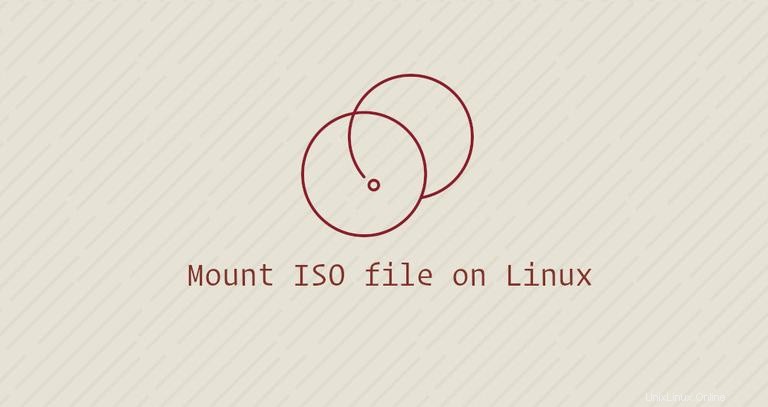
Un file ISO è un file di archivio che in genere contiene l'immagine completa di un CD o DVD. Ad esempio, la maggior parte dei sistemi operativi come Windows, Linux e macOS sono distribuiti come immagini ISO.
I file ISO possono essere estratti utilizzando i programmi di archiviazione più diffusi, montati su un dispositivo loop e scritti su un'unità flash USB o un disco CD vuoto.
In questo tutorial spiegheremo come montare file ISO su Linux.
Come montare file ISO usando la riga di comando #
Il mount Il comando consente di allegare (montare) file ISO in un particolare punto di montaggio nell'albero delle directory.
Le istruzioni in questa sezione dovrebbero funzionare su qualsiasi distribuzione Linux, inclusi Ubuntu, Debian e CentOS.
-
Inizia creando il punto di montaggio, può essere qualsiasi posizione desideri:
sudo mkdir /media/iso -
Monta il file ISO sul punto di montaggio digitando il seguente
mountcomando:sudo mount /path/to/image.iso /media/iso -o loopCiò che è importante qui è il
-o loopopzione. Indica al comando di mappare un dispositivo loop al file ISO specificato e montare quel dispositivo sul punto di montaggio specificato.Non dimenticare di sostituire
/path/to/image.isocon il percorso del tuo file ISO. -
Per visualizzare il contenuto dell'immagine ISO, usa
lscomando:ls /media/isoPuoi anche aprire un file manager per visualizzare i contenuti ISO.
-
Smonta il file ISO usando
umountcomando seguito dalla directory in cui è stata montata l'immagine:sudo umount /media/isoSe il file system è in uso,
umountcomando non riuscirà a staccare il file system.
Montaggio di file ISO usando Gnome #
Se stai eseguendo una distribuzione Linux che utilizza Gnome come ambiente desktop, puoi montare un file ISO utilizzando l'applicazione di montaggio dell'immagine del disco di Gnome.
Individua il file ISO che desideri montare e fai clic con il pulsante destro del mouse su di esso. Nel menu contestuale, fai clic sull'opzione "Apri con Disk Image Mounter".
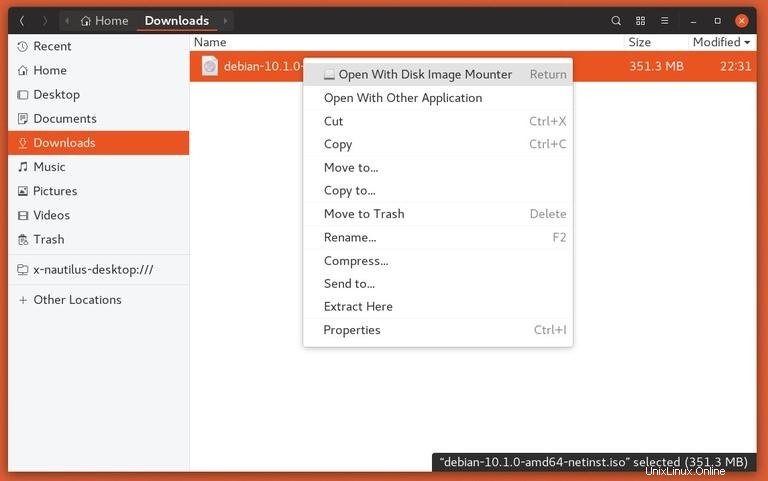
Una volta montata l'immagine, sul desktop dovrebbe apparire l'icona di un dispositivo. Fare doppio clic su di esso e si aprirà il file manager di Gnome.
Per smontare il file ISO fare clic con il pulsante destro del mouse sull'icona del dispositivo e selezionare "Smonta".
Conclusione #
In Linux, puoi montare file ISO con mount comando. Gli utenti desktop possono utilizzare strumenti grafici come Gnome Disk Image Mounter.
Se hai domande o feedback, sentiti libero di lasciare un commento.